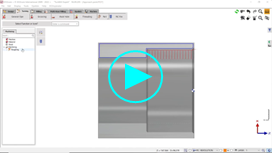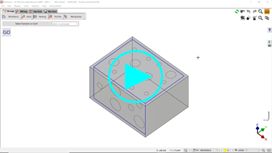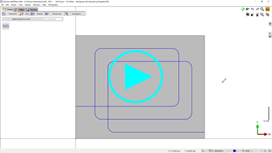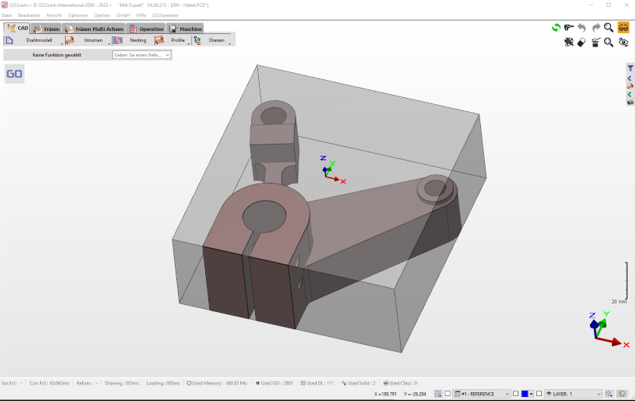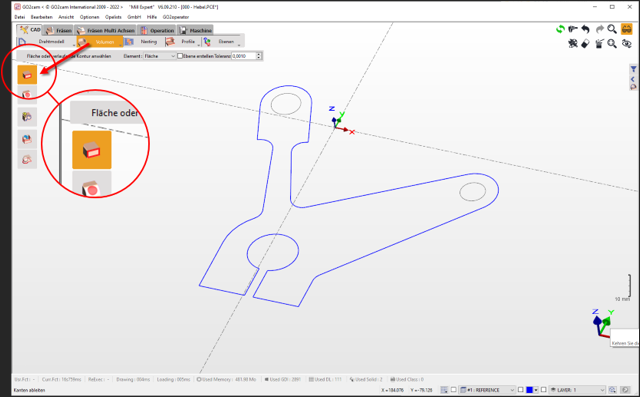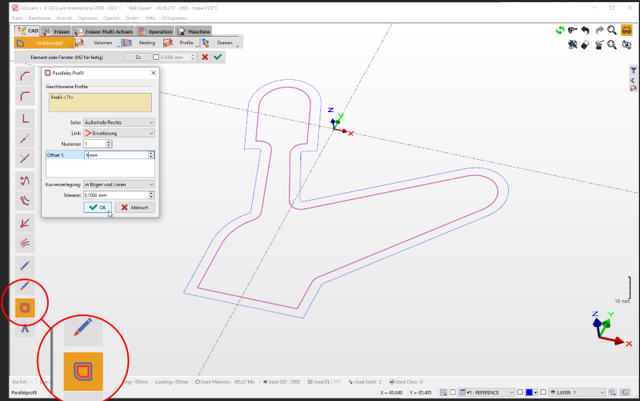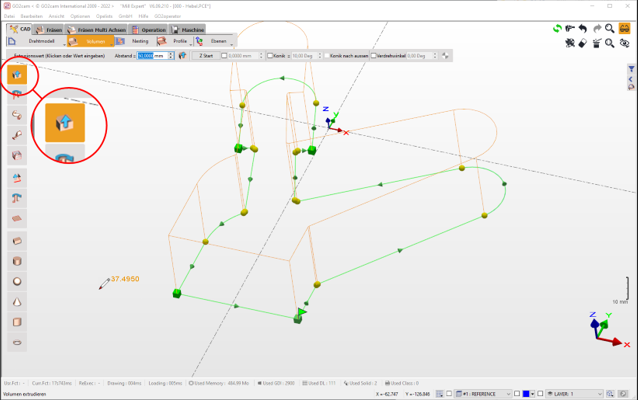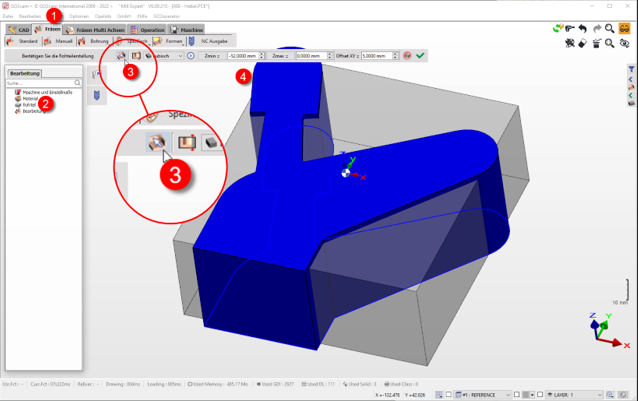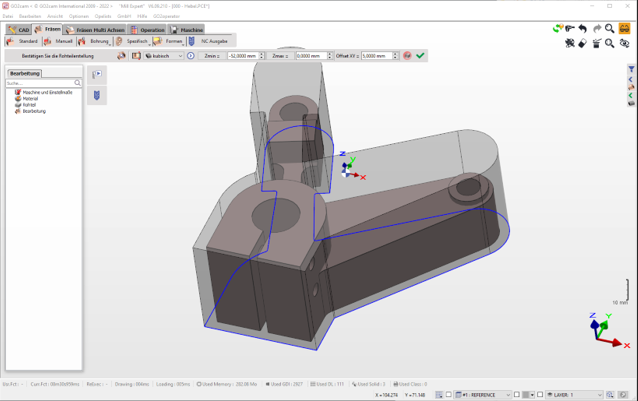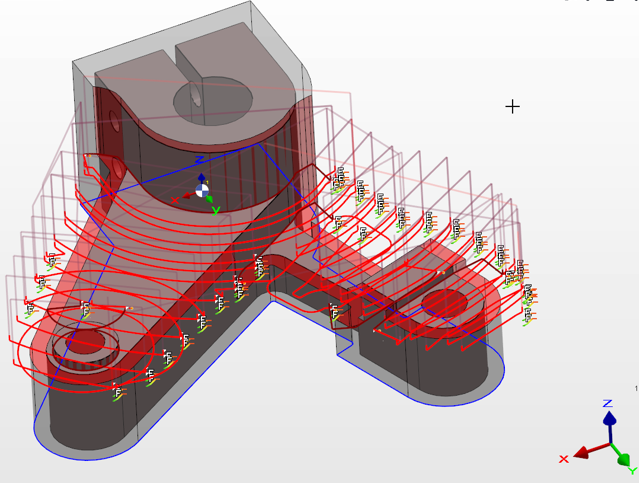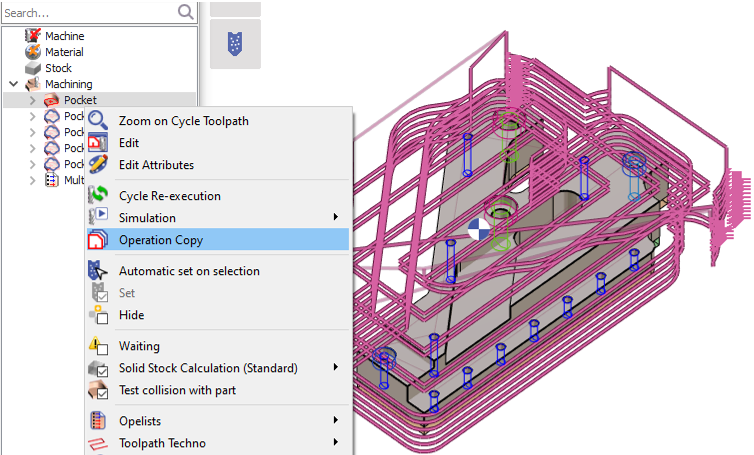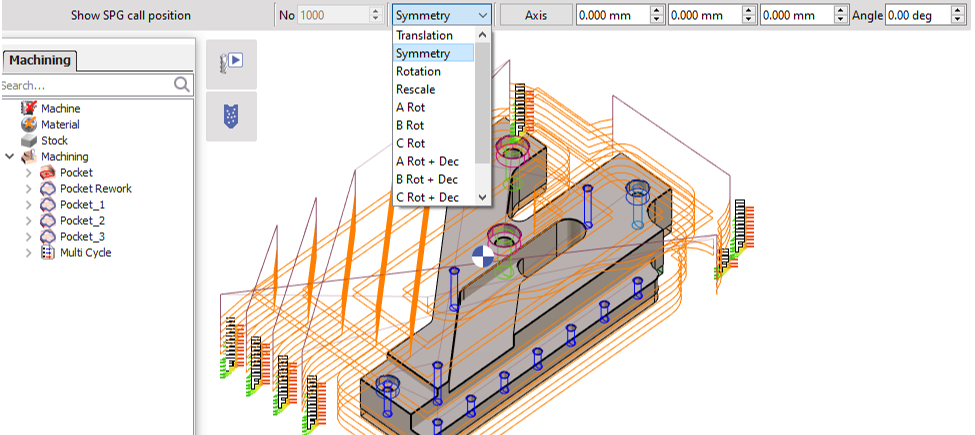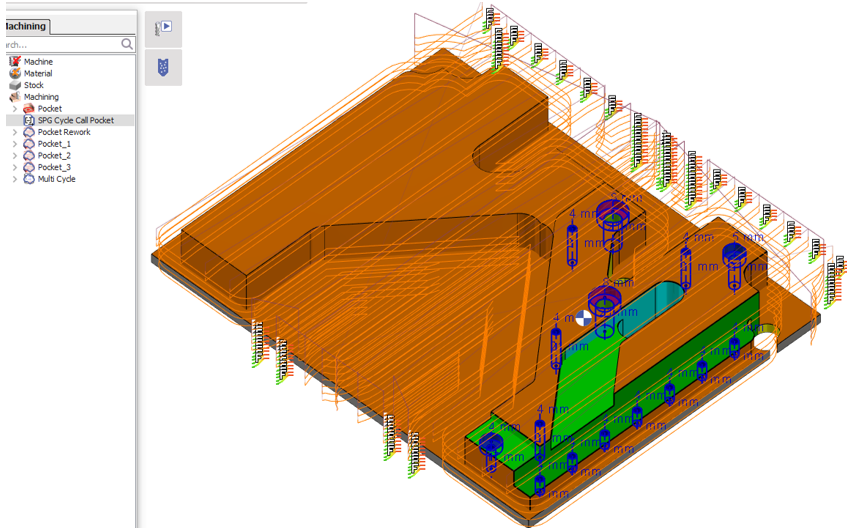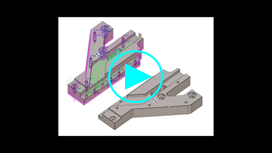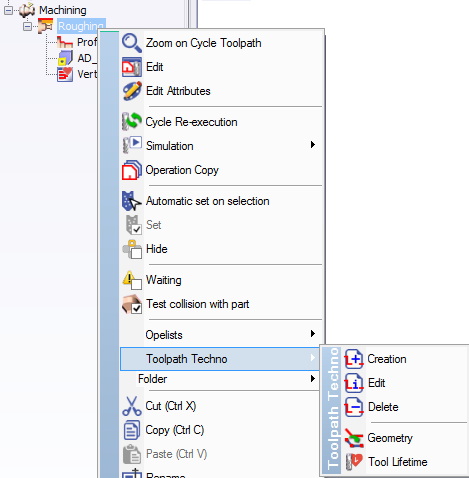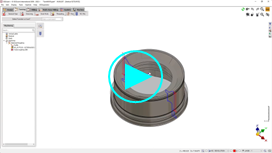|
Nasıl kontrol edebilirim? işleme koordinatları simülasyon sırasında? |
|
|
|
The koordinatlar aynı isimdeki butonda, simülasyonların diyalog alanında görüntülenir. Burada birçok ilginç tamamlayıcı bilgi: Simulasyon |
|
Nasıl profillerin yönünü ters çevir işleme için geometriyi seçerken? |
|
|
|
|
|
İşleme için bir profil veya birden çok profil tanımlandıktan sonra, Frezeleme ve Tel Erezyonda ' Bilgi ' ve Tornalamada ' Profil onaylama ' olarak adlandırılan beyaz imleç simgesini seçerek ters çevirebilirsiniz. Sonra profile tıklayın kendisi veya profil etiket . Bu, seçilen profili ters çevirir.
Veya, tek seferde birden çok seçili profili ters çevirmek istiyorsanız: Sonra sağ tıklayın arka planda ve Hepsini Ters Çevir öğesini seçin. Bu, her birine tek tek tıklamak zorunda kalmadan seçilen tüm profilleri ters çevirir. Profillerin ters çevrilmesi hakkında ek bilgi için, buraya tıklayın! (Frezeleme) veya buraya! (Torna) |
|
|
Belirli takım hareketi oluşturmak için yaklaşma ve geri dönüş noktaları nasıl kullanılır? |
|
|
|
|
|
Komutlara erişim, torna veya freze olsun, her çevrim için geometri seçim aşamasındadır. Yaklaşma noktası kırmızı ve geri dönüş noktası sarı renktedir. Bir yaklaşma veya geri dönüş noktası eklemek için komuta tıklamanız yeterlidir. Her noktayı tanımlamak ve dolayısıyla takım yolunu oluşturmak için program penceresindeki gerekli konuma tıklayın. Bunları silmek için noktalardan herhangi birine çift tıklayın veya bir noktayı işaretçiyle yer değiştirmek için tıklayın ve yeni konumunu doğrulamak için tekrar tıklayın. |
|
|
Nasıl programlayabilirim kesişen takım yolu takımı geri çekmeden? |
|
|
Öğeyi öğe tıklarsanız veya profilin standart oluşturulmasını takip ederseniz, bu mümkün olmayacaktır! Çözüm, profil oluşturmada ' Sürekli ' türünü kullanmaktır.
|
|
|
Cep tekrarı için stratejiyi otomatik olarak referans almak mümkün mü Takım ve Stok tolerans parametreleri ? |
|
|
The sihirbaz bu referansları otomatik olarak elde etmek için kullanılabilir. Cep çevrimini hesapladıktan sonra, geometriyi seçmeden önce tekrar çevrimi (örneğin cep tekrarı) için stratejiyi ve takımı seçin. Geometri seçiminde, sihirbaz simgesine tıklayın ve ardından cep çevrimini seçin. Referans çapı ve stok toleransları, referans çevriminde GO2cam tarafından otomatik olarak okunur ve tekrar çevriminde uygulanır. |
|
|
Nasıl manuel olarak tanımla Döküm stok ? |
|
|
Bir bileşeni işlemek için GO2cam'de bağımsız bir stok kullanmak istiyorsanız, ayrı bir katı oluşturarak bunu yapabilirsiniz. Örneğin, katınızdan kenarları çıkarmak, şekli 2B fonksiyonlarla işlemek ve ardından son şekli katı bir modele ekstrüde etmek için 2B geometri fonksiyonlarını kullanabilirsiniz. |
|
|
1. Her şeyden önce, düzenlenecek modelinizi GO2cam'e yükleyin ve destek yüzeyini, stoğu ve orijini her zamanki gibi ayarlayın. Başlangıçta, stoğun boyutu önemli değildir. |
|
|
2. Modelin dış kenarlarını çıkarmak için kenar çıkarma komutunu kullanabilir ve ardından bunları uygun şekilde basitleştirebilirsiniz, örn. istenen ölçüm için bir ofset konturu oluşturun... |
|
|
3. Katı Ekstrüzyon komutunu kullanarak, şimdi 3B katı oluşturmak için profili ekstrüde edebilirsiniz. NOT: Bu işlem, iş parçasının yüzlerini ofsetleyerek ayrı bir katı oluşturmak için yüzey ofset komutu kullanılarak da yapılabilirdi. |
|
|
4. Şimdi yeni oluşturulan katıyı aşağıdaki gibi bir stok olarak tanımlayabilirsiniz: "Frezeleme" sekmesine geçin (1). İşleme ağacında "Stok" üzerine çift tıklayın (2) Komut satırında, "Katıdan stok" komutunu seçin (3) ve katıyı seçin(4) 'Katı geçmişini sakla?' istemiyle karşılaşacaksınız. Tel kafese herhangi bir değişiklik yapılması durumunda katının otomatik olarak güncellenmesine izin vereceği için evet seçilmesi önerilir. |
|
|
Mevcut kübik stok otomatik olarak 3B stok ile değiştirilir. Bundan sonra otomatik stoğun parametrelerini değiştirirseniz, stok varsayılan kübik haline geri döner. |
|
|
GO2cam'in mevcut stoğun şekline saygı duyarak takım yollarını hesapladığı ve böylece hava işlemeyi önlediği çok açık bir şekilde görülebilir. |
|
|
Stok Sıkıştırma nedir? |
|
|
Amaç, stoğu yoğunlaştırmak için yalnızca önceki işlemden elde edilen en son stok sonucunu hesaplamaktır. Ancak, gelişen stok güncellenmediğinden, tek çevrim güncellemesi yanlış olabilir. |
|
Bir operasyon sırasında takımları nasıl değiştirebiliriz? |
|
|
İçinde GO2cam takım değiştirme olanağına sahipsiniz bir işleme döngüsü sırasında ! Değişiklik manuel veya otomatik (takım değiştirici) olabilir. Bu komut, işleme operasyonları çok uzun olduğunda çok kullanışlıdır: örneğin büyük parçaların Dikey tornalama veya takım aşınmasının hızla meydana geldiği ve operasyon sırasında değiştirmemiz gereken sert bir malzemenin 3 eksen çevrim işlemesi gibi. Erişmek için: |
|
|
|
|
|
|
|
Mengene üzerinde değişiklik yaptım, ancak projemde değişmedi, neden? |
|
|
Herhangi bir değişiklikten sonra, mengene, takım tutucu veya ayna gibi sembolleri güncellemeniz gerekir. Bunun için projeye ve ardından Düzenle>Veritabanı>Sembolleri güncelle. Sembollerde yapılan tüm son değişiklikleri dikkate alacaktır. |
|
|
İşleme döngülerini nasıl gruplayabilirim? |
|
|
Sağ tıklayın İşlem ağacı gitmek Klasör>Tutucuya göre klasör oluştur mi yoksa Klasör>Düzleme göre klasör oluştur . Bu, işleme döngüleriyle birlikte takım veya düzleme göre düzenlenmiş bir klasör oluşturacaktır.
Gruplandırma keyfi olarak da yapılabilir, CTRL tuşuna tıklayın ve ardından gruplandırılacak işleme döngülerini seçin, sağ tıklayın Klasör>Oluştur . |
|